Kuinka avata Android-puhelimen salasana
Asetat aina jonkinlaisen lukon turvataksesi älypuhelimesi, jotta muut eivät tarkista puhelintietojasi, viestejäsi tai kuviasi. Vielä tärkeämpää on, että sitä tarvitaan estämään pääsy arvokkaisiin puhelintietoihisi, jos ne varastetaan. Kuitenkin monta kertaa törmäät tähän tilanteeseen, jossa Android-puhelimesi ovat jumissa, koska et voi avata salasanaa. Joko lapsesi ovat leikkineet lukituskuvioilla, ja näyttö lukittuu, koska olet syöttänyt väärän salasanan monta kertaa, tai olet odottamatta unohtanut salasanasi. Tai joku muu on nollannut salasanasi, tai olet rikkonut matkapuhelimesi näytön, etkä voi kirjoittaa salasanaasi. Vastaavia tilanteita voi tulla monia.
Olet keskellä joitain asioita ja haluat soittaa kiireellisiä puheluita. Kuinka avata Android-puhelimen salasanat ilman tehdasasetusten palauttamista? Mitä sinä sitten teet? Tähän on olemassa erittäin helppoja ratkaisuja, jotka auttavat avaamaan Android-puhelimesi lukituksen hetkessä ilman tehdasasetusten palauttamista ja arvokkaiden tietojesi menettämistä.
Osa 1: Kuinka avata Android-salasana ilman tehdasasetusten palautusta DrFoneTool -näytön lukituksen avulla?
Olipa sinulla salasanana kuvio, PIN-koodi tai sormenjälki, voit poistaa minkä tahansa tyyppisen salasanan käyttämällä DrFoneTool – Screen Unlock -toimintoa. Ainoa vika on, että tietosi pyyhitään pois puhelimen lukituksen avaamisen jälkeen. Se auttaa poistamaan lukitusnäytön Android-puhelimista. Jos nyt ajattelet sen turvallisuutta, voin vakuuttaa sinulle, että prosessi on erittäin turvallinen ja yksinkertainen ilman tietovuodon vaaraa. Useimmat Samsung- ja LG-älypuhelimet tukevat tätä prosessia ilman tietojen menetystä, ja sinun tarvitsee vain liittää luuri, jotta DrFoneTool – Screen Unlock aloittaa toimenpiteen.

DrFoneTool – näytön lukituksen avaus (Android)
Pääset lukittuihin Android-puhelimiin ilman tehdasasetusten palautusta
- Saatavilla on 4 näytön lukitustyyppiä: kuvio, PIN, salasana, sormenjäljet, kasvotunnus jne.
- Tukee yli 20,000 XNUMX Android-puhelimen ja -tabletin yleistä mallia.
- Säästät sinut lukittuun puhelimeen liian monen väärän yrityksen jälkeen.
- Tarjoa erityisiä poistoratkaisuja hyvän onnistumisprosentin takaamiseksi.
Noudata seuraavia ohjeita avataksesi Android-salasanasi ilman tehdasasetusten palautusta DrFoneToolin avulla.
Vaihe 1: Ensinnäkin, asenna ja suorita Lataa DrFoneTool – Screen Unlock tietokoneellasi. Liitä Android-puhelimesi tietokoneeseen USB-kaapelilla > lataa.

Vaihe 2: Valitse sen jälkeen puhelinmalli luettelosta tai valitse seuraavassa näytössä ‘En löydä laitteen mallia yllä olevasta luettelosta’.

Vaihe 3: Nyt mainitaan kolme vaihetta, jotka sinun on noudatettava saadaksesi puhelimesi lataustilaan. Ensimmäinen on puhelimen sammuttaminen. Toinen on painaa ja pitää painettuna äänenvoimakkuuspainiketta yhdessä kotipainikkeen ja virtapainikkeen kanssa. Kolmas vaihe on painaa äänenvoimakkuuden lisäysvaihtoehtoa siirtyäksesi lataustilaan.

Vaihe 4: Kun puhelimesi on lataustilassa, ohjelma alkaa ladata palautuspakettia ja avaa sitten Android-salasanasi ilman tehdasasetusten palautusta tai tietojen katoamista.

Vaihe 5: Näet, että kuvake ‘Poista salasana valmis’ tulee näkyviin. Tämä koko prosessi vie vain muutaman minuutin työsi suorittamiseen ilman tietojen menetystä.

Osa 2: Kuinka avata Android-salasana ilman tehdasasetusten palautusta Android-laitteenhallinnan avulla?
Voit poistaa salasanasi Android Device Managerin (ADM) avulla erittäin yksinkertaisilla vaiheilla ja muutamassa minuutissa. Tämä työkalu avaa salasanasi ilman tehdasasetusten palauttamista ja tietojen menettämistä. Android-laitehallinnan pääominaisuus toimii Google-tilin kautta. Google-tilin asentaminen on erittäin tärkeää, jotta Android-laitehallinta loppuu. Android-laite vastaa välittömästi, kun puhelin kytketään päälle. Internet-yhteys on välttämätön kartan löytämiseksi laitteelta. Kuinka avata Android-puhelimen salasanat ilman tehdasasetusten palautusta? Voiko laitehallinnan visuaalien käyttö olla varsin mielenkiintoista? Vaiheet on mainittu alla:
Vaihe 1. Android-puhelimesi on aina yhdistetty Google-tiliisi. Joten ennen kaikkea avaa tietokoneellasi tai toisella matkapuhelimella sivusto www.google.com/Android/devicemanager.

• Kirjaudu nyt sisään Google-tunnuksillasi. Google alkaa etsiä laitettasi. Täällä sinun on valittava Android-puhelin, jonka lukituksen haluat avata, jos sitä ei ole vielä valittu.
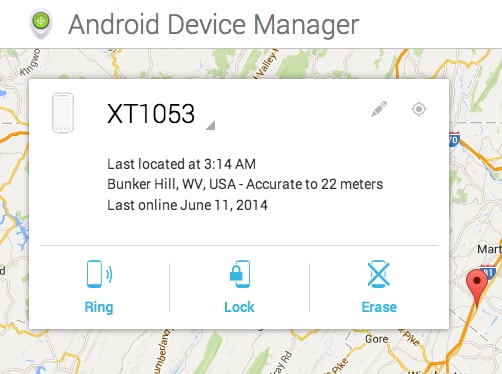
Vaihe 2. Tässä näet kolme vaihtoehtoa: ‘Soita’, ‘Lukitse’ ja ‘Poista’. Valitse ‘Lukitse’ -vaihtoehto
Vaihe 3. Näyttöön tulee ikkuna, johon sinun on kirjoitettava väliaikainen salasana. Älä kirjoita Google-salasanasi, eikä sinun tarvitse kirjoittaa palautusviestiä. Napsauta ‘Lukitse’ uudelleen.
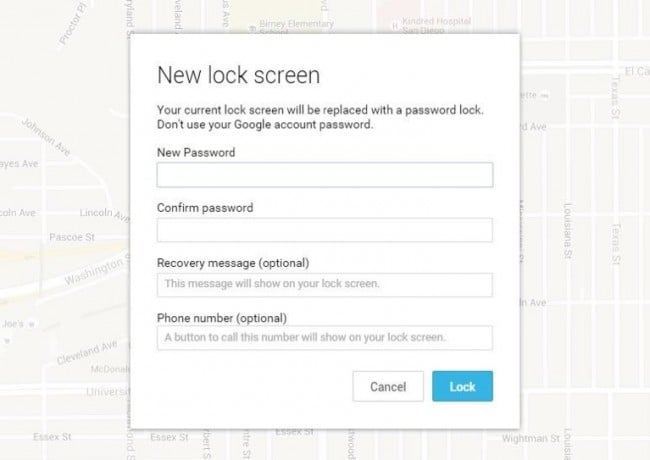
Kun onnistut, saat vahvistusviestin kolmen painikkeen alle: Ring, Lock ja Erase.
Vaihe 4. Lukitussa puhelimessasi näet kentän, jossa kysytään salasanaasi. Täällä voit kirjoittaa väliaikaisen salasanasi. Tämä avaa laitteesi lukituksen.
Vaihe 5. Siirry nyt lukitsemattomassa puhelimessasi kohtaan Asetukset ja sitten Suojaus. Napsauta nyt Poista käytöstä poistaaksesi väliaikaisen salasanan ja vaihdat sen myöhemmin uudella.
Olet avannut laitteesi lukituksen.
Osa 3: Android-salasanan lukituksen avaaminen mukautetun palautuksen ja salasanan poistamisen avulla (tarvitaan SD-kortti)?
Kolmas tapa avata Android-puhelimen salasana ilman tehdasasetusten palauttamista käyttämällä ‘mukautettua palautustekniikkaa’. Tämän prosessin suorittamiseksi sinun on asennettava mukautettu palautusprosessi. Lisäksi puhelimessa on oltava SD-kortti. Zip-tiedosto on lähetettävä puhelimeen, koska laitteesi on lukittu. Tämä tekniikka vaatii pääsyn Android System -kansioon ja laitteesi juurruttamiseen, jos sitä ei ole vielä juurrutettu.
Mukautettu palautus on tavallinen mekanismi kaikissa älypuhelimissa. Se ennustaa vianetsintätekniikat ja kuinka pääkonfiguraatio käsitellään kaikilla sarjoilla. Aika mielenkiintoista, eikö?
Suorita Android-salasanan lukitus loppuun ja poista se ilman tehdasasetusten palauttamista noudattamalla seuraavia ohjeita.
- Vaihe 1. Lataa ensin zip-tiedosto nimellä ‘Salasanamallin poistaminen käytöstä’ tietokonejärjestelmään ja siirrä se sitten SD-kortille.
- Vaihe 2. Sitten sinun on asetettava SD-kortti lukittuun puhelimeesi ja käynnistettävä laite uudelleen palautustilassa.
- Vaihe 3. Siirry seuraavaksi zip-tiedostojen vilkkumiseen kortille ja käynnistä uudelleen. Sen jälkeen puhelimesi käynnistyy ja avautuu ilman lukittua näyttöä.
Huomautuksia: Joskus laite saattaa pyytää kuviota tai salasanaa. Sinun tarvitsee vain laittaa mikä tahansa satunnainen kuvio/salasana, niin se avataan.
Tämän helpon menetelmän avulla voit nyt käyttää Android-puhelintasi ilman tehdasasetusten palauttamista ja arvokkaiden tietojesi menettämistä.
Ongelma matkapuhelimesi lukitsemisesta ja sen avaamattomuudesta on yleinen ongelma Android-puhelimissa nykyään. Monilla meistä on taipumus paniikkiin, kun tällaisia ongelmia ilmenee. Nyt kun olemme kuitenkin antaneet joitain helppoja ratkaisuja ja menetelmiä Android-puhelimen salasanojen avaamiseen ilman tehdasasetusten palauttamista ja tietojen menettämistä, asiat olisivat paljon helpompaa. Siten ratkaiset ongelmasi hetkessä.
Viimeisimmät artikkelit


